O Google introduziu uma maneira de falar com seu navegador, desde que esse navegador seja o Chrome. Não vai falar de volta, mas vai fazer o seu lance. Essas instruções abrangem os fundamentos do novo recurso de fala para texto, que é funcional, mas ainda precisa ser implementado amplamente.

Primeiramente, certifique-se de usar o Google Chrome 11 (download para Windows | Mac | Linux) ou posterior e que você tenha um microfone. Em seguida, você precisa navegar para um site que suporte a nova API de fala. Atualmente, isso é limitado ao Google Tradutor, que se limita a traduções originadas em inglês. Espere que isso mude quando os desenvolvedores do site começarem a implementar o recurso. Um outro problema é que, como esse é um recurso totalmente novo, também está limitado no momento no Google Tradutor a traduções originadas em inglês.
Portanto, defina o Google Tradutor para o inglês e clique no microfone exibido no canto inferior direito da caixa de entrada. Fale a frase que você quer traduzir. Quando você terminar de falar, o Google irá traduzi-lo automaticamente. Você também pode usar a opção Ouvir do site (à direita do campo de texto) para ouvir como é a tradução.
Web sites que atualmente usam a API de fala• Google Tradutor
• Web2Voice, que demonstra a reprodução, controle e pesquisa de vídeo incorporados
• site de demonstração HTML5
Atualmente, existem algumas opções não oficiais para brincar com a API Speech-to-HTML. O site do Web2Voice que descobri em um fórum de grupos do Chrome HTML5 do Google implementou a compatibilidade básica do YouTube usando a nova API de fala. Clique no ícone do microfone e diga "Green Lantern trailer" (Trailer do Lanterna Verde) para procurar trailers do próximo filme. Se você clicar e disser "Reproduzir trailer oficial", ele tocará o trailer com essas palavras no título. Para pausar, clique e diga "pare". Para continuar, clique e diga "jogar".
Esta não é uma implementação oficial, uma vez que apareceria no site do YouTube. Mas isso certamente dá uma forte indicação do que a API é capaz de fazer. Infelizmente, ter que clicar no microfone para cada entrada é um pouco doloroso. Você também pode clicar no botão de pausa. Também é irritante que o recurso tenha dificuldade em distinguir entre a reprodução de áudio do computador e sua voz.
O que provavelmente será extremamente útil é a acessibilidade no próximo sistema operacional Google Chrome. Se você está gastando todo o seu tempo de computação no navegador, como você estará no Chrome OS, e usar o teclado não é fácil para você, então é necessário ter opções de fala a comando sob demanda.
Se você descobrir mais opções para a API, me avise nos comentários abaixo.



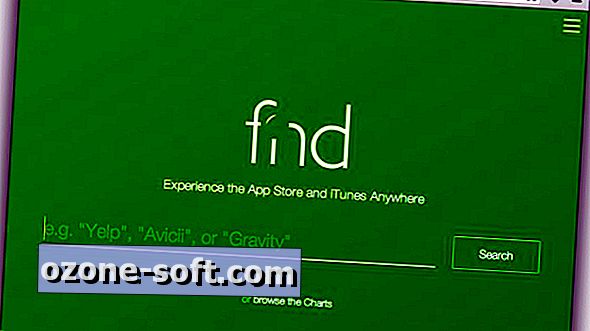






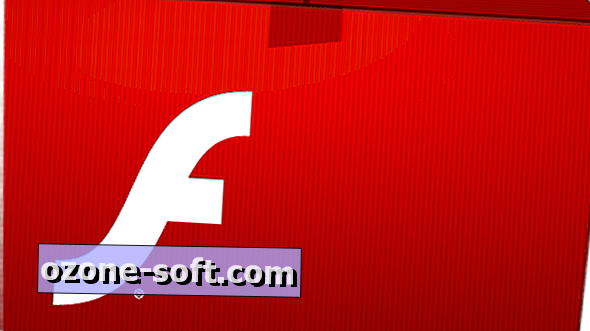


Deixe O Seu Comentário